Conas féachaint ar na dátaí modhnaithe (scriosta) deireanacha ríomhphoist in Outlook?
De ghnáth, is féidir linn dátaí a fuarthas ríomhphoist a fháil ar an liosta ríomhphoist mar a thaispeántar thíos. Ach, conas féachaint ar na dátaí modhnaithe deiridh ríomhphoist in Outlook? Agus cad a tharlaíonn má fhéachann tú ar dhátaí scriosta ríomhphoist scriosta in Outlook? Bain triail as thíos na réimsí oibre:
Féach ar an dáta modhnaithe deireanach nó an dáta scriosta ríomhphoist amháin in Outlook
Féach ar na dátaí modhnaithe deiridh nó na dátaí scriosta go léir i bhfillteán in Outlook

Déan ríomhphoist dúblacha in Outlook a chuardach agus a scriosadh go tapa
Le Kutools do Outlook's Ríomhphoist Dúblacha gné, is féidir leat iad a aimsiú agus a scriosadh go tapa ó iliomad fillteán ríomhphoist, nó gach dúblach a aimsiú agus a scriosadh as na cinn roghnaithe le dhá chlic in Outlook.

- Uathoibriú ríomhphost le Auto CC / BCC, Auto Ar Aghaidh le rialacha; seol Freagra Auto (As Oifig) gan freastalaí malartaithe a bheith ag teastáil...
- Faigh meabhrúcháin cosúil le Rabhadh BCC nuair a thugann tú freagra ar gach duine agus tú ar an liosta BCC, agus Meabhraigh Nuair a bhíonn Ceangaltáin ar Iarraidh le haghaidh ceangaltán dearmadta...
- Feabhas a chur ar éifeachtacht ríomhphoist le Freagra (Gach) Le Ceangaltáin, Auto Cuir Beannacht nó Dáta & Am isteach i Síniú nó Ábhar, Freagair Ríomhphoist Il...
- Sruthlínigh ríomhphost le Ríomhphoist a Athghairm, Uirlisí Ceangail (Comhbhrúigh Uile, Sábháil Uile...), Bain Dúblaigh, agus Tuarascáil Thapa...
 Féach ar an dáta modhnaithe deireanach nó an dáta scriosta ríomhphoist amháin in Outlook
Féach ar an dáta modhnaithe deireanach nó an dáta scriosta ríomhphoist amháin in Outlook
Chun an dáta modhnaithe deireanach nó an dáta scriosta deireanach de r-phost áirithe a fheiceáil in Outlook, déan mar a leanas le do thoil:
1. Aistriú chuig an mail amharc, oscail an fillteán ríomhphoist ina bhfuil an ríomhphost sonraithe, agus ansin cliceáil chun an ríomhphost a roghnú ar an liosta ríomhphoist.
nótaí: Chun dáta scriosta ríomhphoist scriosta a fheiceáil, roghnaigh an ríomhphost seo sa Míreanna Scriosta fillteán.
2. Brúigh Eile + Iontráil eochracha ag an am céanna chun an bosca dialóige Airíonna (ríomhphost) a oscailt, agus ansin gheobhaidh tú an dáta modhnaithe deireanach ann. Féach an pictiúr:
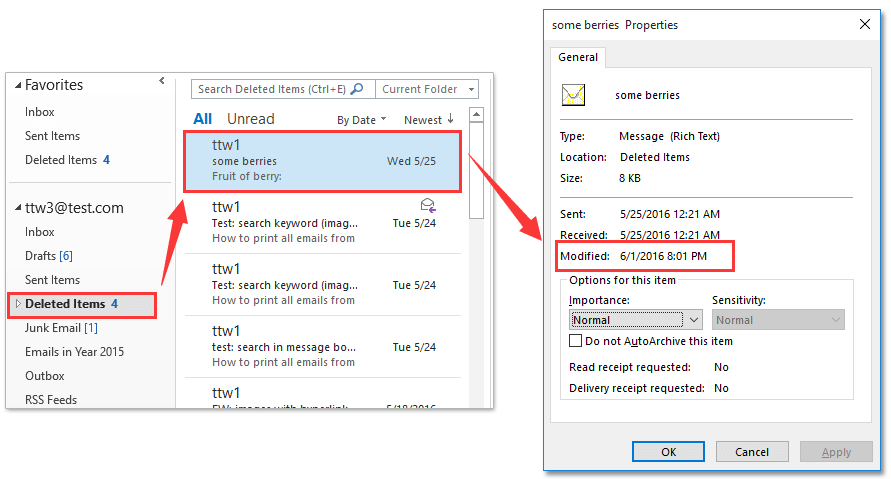
nótaí: Agus ríomhphoist á scriosadh i gcuntas Malairte nó i gcuntas IMAP, athróidh na dátaí modhnaithe deiridh ríomhphoist seo go dtí an uair a scriosfaidh tú iad. Ní athróidh na dátaí modhnaithe deireanacha ríomhphoist i gcuntais POP, áfach, agus iad á scriosadh, mar sin ní féidir leat dáta scriosta na ríomhphoist scriosta i gcuntais POP a fheiceáil.
 Féach ar na dátaí modhnaithe deiridh nó na dátaí scriosta go léir i bhfillteán in Outlook
Féach ar na dátaí modhnaithe deiridh nó na dátaí scriosta go léir i bhfillteán in Outlook
Chun na dátaí modhnaithe deiridh nó na dátaí scriosta ríomhphoist uile a fheiceáil i bhfillteán ríomhphoist in Outlook, déan mar a leanas le do thoil:
1. Aistriú chuig an mail amharc, oscail an fillteán ríomhphoist áit a bhfeicfidh tú na dátaí modhnaithe deiridh ríomhphoist.
nótaí: Chun dátaí scriosta gach ríomhphoist scriosta a fheiceáil, oscail an Míreanna Scriosta fillteán.
2. Cliceáil Amharc > Féach ar na Socruithe.
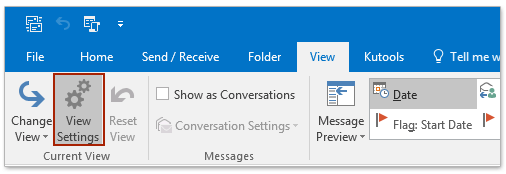
3. Sa bhosca dialóige oscailt Advanced Advanced Settings, cliceáil le do thoil ar an Colúin cnaipe.

4. Anois sa bhosca dialóige Show Colúin, le do thoil (féach an pictiúr thíos):
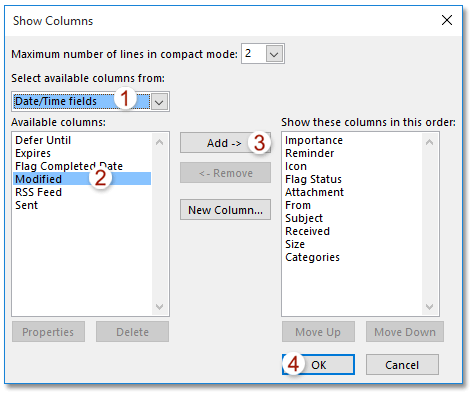
(1) Roghnaigh an Réimsí Dáta / Ama ó na Roghnaigh na colúin atá ar fáil ó liosta anuas;
(2) Cliceáil chun aird a tharraingt ar an Athraithe ó na Colúin atá ar fáil alt;
(3) Cliceáil ar an Cuir cnaipe. (nótaí: Tar éis an Athraithe go dtí an Taispeáin na colúin seo san ord seo alt, is féidir leat seasamh na Athraithe le cliceáil ar an Bog suas cnaipe nó Bog Síos cnaipe.)
(4) Cliceáil ar an OK cnaipe.
5. Anois filleann sé ar an mbosca dialóige Advanced View Settings, cliceáil le do thoil ar an OK cnaipe chun socruithe a shábháil.
6. Agus ansin dún an Pána Léitheoireachta le cliceáil le do thoil Amharc > Pána Léitheoireachta > Lasmuigh.
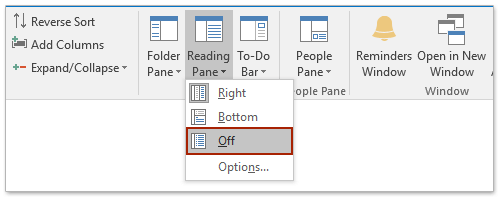
Anois féachfaidh tú ar dhátaí modhnaithe nó dátaí scriosta gach ríomhphoist sa Athraithe colún. Féach an pictiúr:

nótaí: Nuair a scriosfar ríomhphoist i gcuntais Malartaithe nó i gcuntais IMAP, athróidh na dátaí modhnaithe deiridh ríomhphoist seo go dtí an uair a scriosfaidh tú iad. Ní athróidh na dátaí modhnaithe deireanacha ríomhphoist i gcuntas POP, áfach, agus iad á scriosadh, mar sin ní féidir leat dáta scriosta na ríomhphoist scriosta i gcuntais POP a fheiceáil.
 Airteagail gaolmhara
Airteagail gaolmhara
Ríomhphoist a chartlannú faoin dáta a fuarthas / modhnaithe in Outlook
Sórtáil míreanna ríomhphoist scriosta de réir dáta scriosta in Outlook
Scrios gach ríomhphost ón seoladh seoltóra céanna in Outlook
Scrios gach ríomhphost a bhfuil an t-ábhar céanna aige in Outlook
Uirlisí Táirgiúlachta Oifige is Fearr
Kutools le haghaidh Outlook - Níos mó ná 100 Gnéithe cumhachtacha chun do Outlook a shárú
🤖 Cúntóir Ríomhphoist AI: Ríomhphoist pro toirt le draíocht AI - aon-cliceáil chun freagraí genius, ton foirfe, máistreacht ilteangach. Trasfhoirmigh ríomhphost gan stró! ...
📧 Uathoibriú Ríomhphoist: As Oifig (Ar fáil do POP agus IMAP) / Sceideal Seol Ríomhphoist / Auto CC/BCC de réir Rialacha Agus Ríomhphost á Sheoladh / Auto Ar Aghaidh (Ardrialacha) / Beannacht Auto Cuir leis / Scoilt Ríomhphoist Ilfhaighteoirí go huathoibríoch i dTeachtaireachtaí Aonair ...
📨 Bainistíocht Ríomhphost: Ríomhphoist a Athghairm go héasca / Bloc Ríomhphoist Scam ag Ábhair agus Daoine Eile / Scrios Ríomhphoist Dúblacha / Cuardach Casta / Comhdhlúthaigh Fillteáin ...
📁 Ceangaltáin Pro: Sábháil Baisc / Baisc Dícheangail / Comhbhrú Baisc / Auto Sábháil / Auto Dícheangail / Comhbhrúite Auto ...
🌟 Draíocht Chomhéadain: 😊Níos mó Emojis Pretty and Cool / Treisiú Do Tháirgiúlacht Outlook le Radhairc Tabbed / Íoslaghdaigh Outlook In ionad Deiridh ...
???? Wonders aon-cliceáil: Freagair Gach Duine le Ceangaltáin Isteach / Ríomhphoist Frith-Iascaireachta / 🕘 Taispeáin Crios Ama an tSeoltóra ...
👩🏼🤝👩🏻 Teagmhálaithe & Féilire: Baisc Cuir Teagmhálacha Ó Ríomhphoist Roghnaithe / Roinn Grúpa Teagmhála ar Ghrúpaí Aonair / Bain Meabhrúcháin Breithlá ...
Thar Gnéithe 100 Fan le do Thaiscéalaíocht! Cliceáil Anseo le Tuilleadh Amach.

